|
DANS UN TOURBILLON

Ringrazio Lilya per avermi permesso di tradurre i suoi tutorial.
Trovi qui l'originale di questo tutorial:

qui puoi trovare qualche risposta ai tuoi dubbi.
Se l'argomento che ti interessa non è presente, ti prego di segnalarmelo.
Per tradurre questo tutorial ho usato CorelX, ma può essere realizzato anche con le altre versioni di PSP.
Dalla versione X4, il comando Immagine>Rifletti è stato sostituito con Immagine>Capovolgi in orizzontale,
e il comando Immagine>Capovolgi con Immagine>Capovolgi in verticale.
Nelle versioni X5 e X6, le funzioni sono state migliorate rendendo disponibile il menu Oggetti.
Vedi la scheda sull'argomento qui
Occorrente:
Materiale qui
Filtri
in caso di dubbi, ricorda di consultare la mia sezione filtri qui
Filters Unlimited 2.0 qui
&<Bkg Designer sf10II> - MURUs Wave, Fan Blades (da importare in Unlimited) qui
VM Distortion - Gear qui
Mura's Meister - Perspective Tiling qui
AAA Filters - Good Vibrations qui
Animation Shop qui

1. Scegli due colori,
e imposta il colore di primo piano con il colore chiaro,
e il colore di sfondo con il colore scuro.
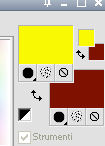
Passa il colore di primo piano a Gradiente di primo piano/sfondo, stile Lineare.
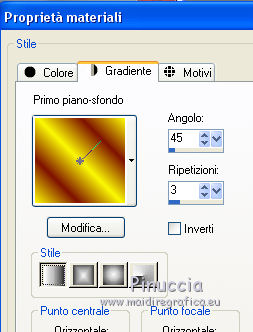
2. Apri una nuova immagine trasparente 900 x 600 pixels
e riempila  con il gradiente. con il gradiente.
3. Regola>Sfocatura>Sfocatura gaussiana - raggio 50.

4. Effetti>Plugins>AAA Filters - GOOD VIBRATIONS.
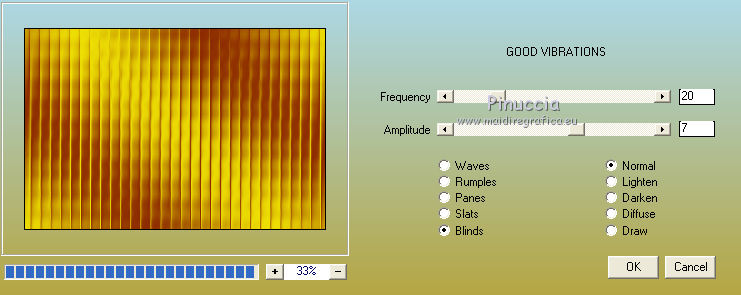
5. Effetti>Plugins>Filters Unlimited 2.0 - &<Bkg Designer sf10II> - Murus Wave.
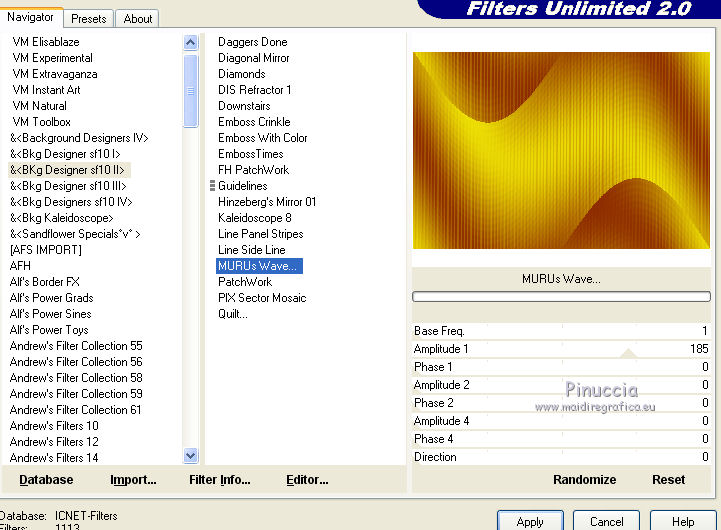
6. Effetti>Plugins>Filters Unlimited 2.0 - &<Bkg Designer sf10II> - Fan blades.
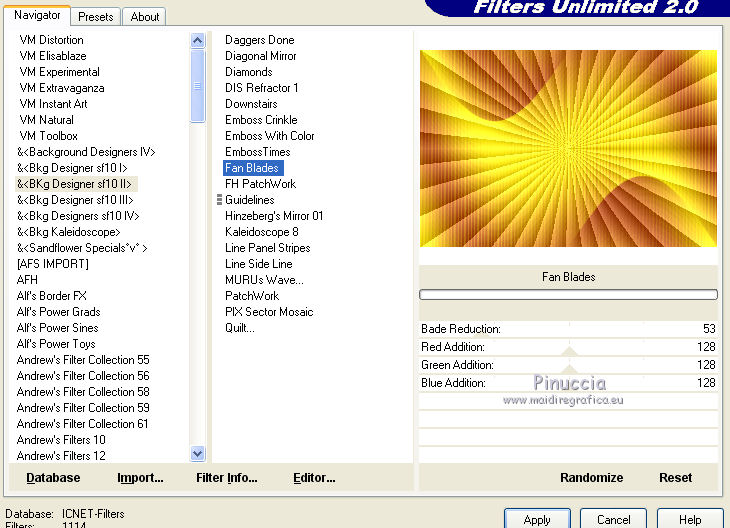
7. Livelli>Duplica.
Immagine>Ridimensiona, all'85%, tutti i livelli non selezionato.
8. Effetti>Plugins>VM Distortion - Gear.
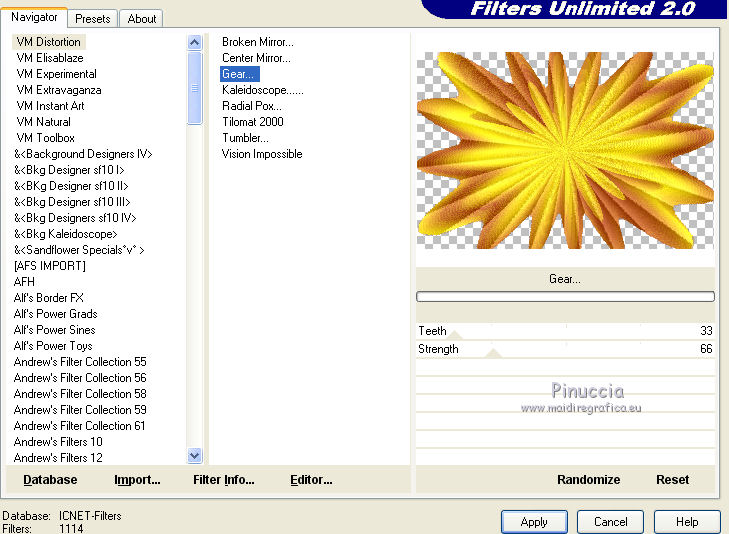
9. Effetti>Effetti 3D>Sfalsa ombra.

Ripeti l'Effetto Sfalsa ombra, cambiando verticale e orizzontale a -2.
10. Cambia la modalità di miscelatura di questo livello in Luminanza (esistente).
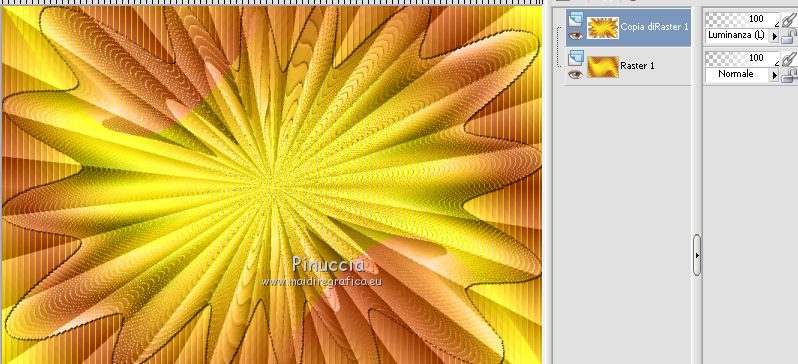
11. Livelli>Duplica.
12. Effetti>Plugins>Mura’s Meister - Perspective Tiling.
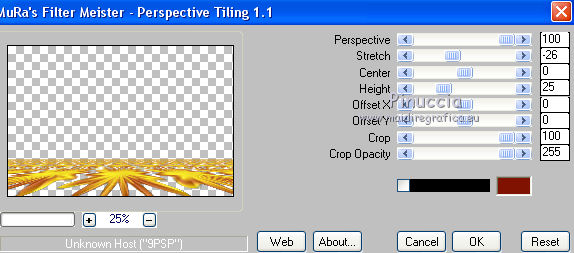
13. Effetti>Effetti di distorsione>Onda.
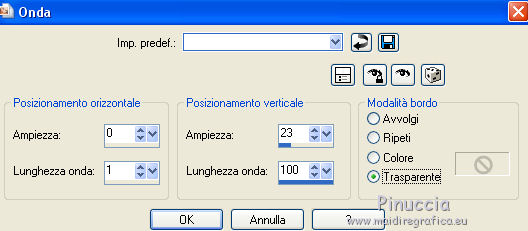
14. Livelli>Duplica.
Immagine>Rifletti.
Immagine>Capovolgi.
Livelli>Unisci>Unisci giù.
15. Attiva lo strumento Pennello distorsione 
con i seguenti settaggi.

16. Tieni premuto il mouse sul punto indicato
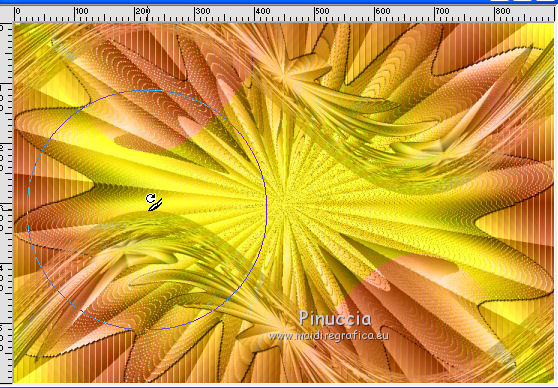
finchè non sei soddisfatto del risultato

17. Ripeti puntando il mouse su questo punto
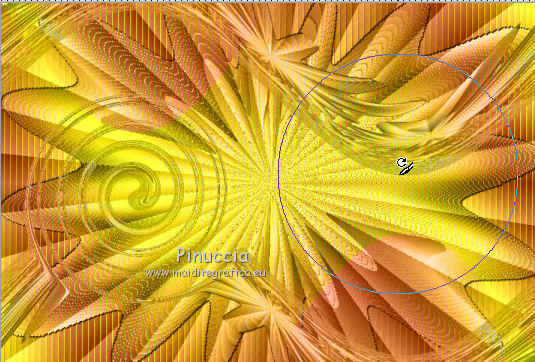
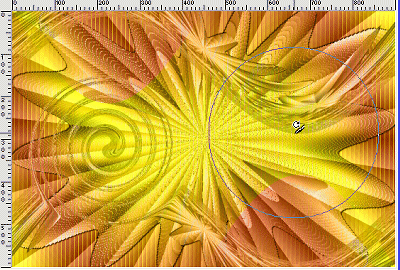
18. Cambia la modalità di miscelatura di questo livello in Moltiplica,
e rinomina il livello "pennello deformante".
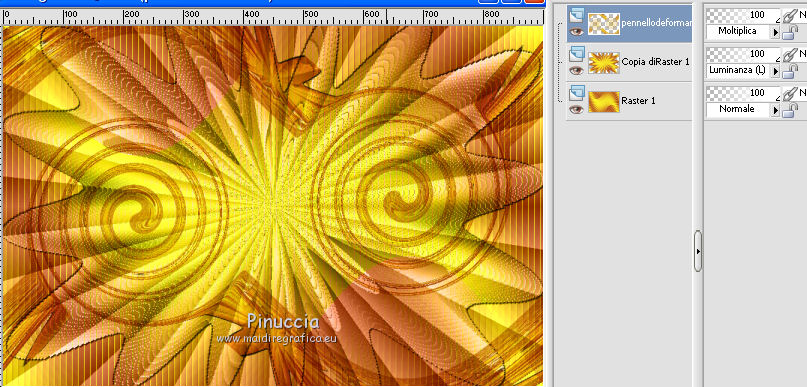
19. Effetti>Effetti 3D>Sfalsa ombra.

Ripeti l'Effetto Sfalsa ombra, cambiando verticale e orizzontale con -2.
20. Apri il tube DarkQueen2 e vai a Modifica>Copia.
Torna al tuo lavoro e vai a Modifica>Incolla come nuovo livello.
Immagine>Ridimensiona, 3 volte al 75%, tutti i livelli non selezionato.
21. Effetti>Effetti 3D>Sfalsa ombra.

22. Apri "texte" e vai a Modifica>Copia.
Torna al tuo lavoro e vai a Modifica>Incolla come nuovo livello.
Spostalo  in alto a destra. in alto a destra.
23. Attiva il livello Raster 1.
Immagine>Dimensioni tela - 950 x 650 pixels.
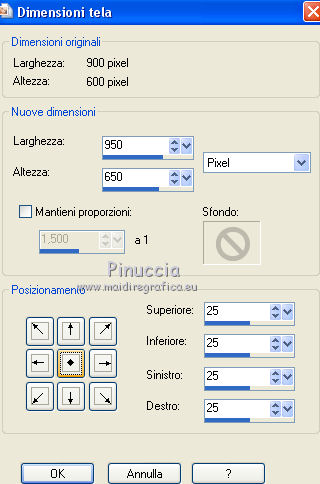
24. Attiva lo strumento Bacchetta magica 
e clicca nello spazio trasparente per selezionarlo.
25. Livelli>Nuovo livello raster.
Riempi  con il gradiente. con il gradiente.
26. Selezione>Inverti.
Effetti>Effetti 3D>Sfalsa ombra.

Ripeti l'Effetto Sfalsa ombra, cambiando verticale e orizzontale con -1.
Selezione>Deseleziona.
27. Attiva il livello superiore.
Firma il tuo lavoro su un nuovo livello.
28. Immagine>Ridimensiona, a 900 pixels di larghezza, tutti i livelli selezionato.
29. Attiva il livello "pennello deformante".
Regola>Aggiungi/Rimuovi disturbo>Aggiungi disturbo.

30. Modifica>Copia Unione.
Apri Animation Shop e vai a Modifica>Incolla>Incolla come nuova animazione.
31. Torna in PSP.
Modifica>Annulla azione Aggiungi disturbo.
Regola>Aggiungi/Rimuovi disturbo>Aggiungi disturbo.

Modifica>Copia Unione.
Torna in Animation Shop e vai a Modifica>Incolla>Incolla dopo il fotogramma corrente.
32. Di nuovo in PSP.
Modifica>Annulla azione Aggiungi disturbo.
Regola>Aggiungi/Rimuovi disturbo>Aggiungi disturbo.

Modifica>Copia Unione.
In Animation Shop: Modifica>Incolla>Incolla dopo il fotogramma corrente.
33. Controlla il risultato cliccando su Visualizza  e salva in formato gif. e salva in formato gif.

Se hai problemi o dubbi, o trovi un link non funzionante,
o anche soltanto per un saluto, scrivimi
20 Agosto 2014
|
